- Q:容量の大きいHDDへコピー可能ですか?
- Q:大きなHDDにコピーをした場合、余剰分の容量を使えますか?
- Q:HDDからSSDへのコピーは可能ですか?
- Q:サポート外のOSでのHDDでもコピー可能ですか?
- Q:不良セクタのあるHDDをコピーに使うことは可能ですか?
- Q:SCSIやSASのHDDをコピー可能ですか?
- Q:PCに内蔵してあるHDD/SSDはコピー可能ですか?
- Q:コピーする前にコピー先のHDD/SSDをフォーマットしておく必要はありますか?
- Q:ライセンスのあるプログラムの入ったHDD/SSDをコピー可能ですか?
- Q:コピー元は3TBのHDDでデータが800GB入っています。System and Filesのコピーで1TBのSSDにコピーが可能ですか?
- Q:コピー元のHDDの使用済み容量が少ないのですが、これをコピー元よりも小さなHDDにコピーできますか?
- Q:Skip Errorを設定にしたのにSkipにならずエラーで止まってしまうのですが?
- Q:コピーやイレースを途中で中断する場合はどうすれば良いですか?
- Q:コピーが完了すれば、確実にコピーは行えていますか?
- Q:故障していないHDDなのにS.M.A.R.T情報のシークエラーレートが異常な値を示すのですが?(KD25/35HS、KD25/35HS1T3、KD25/35HSPRO)
- Q:イレースの処理が終わった後に下ボタンを押すと「[01]Source Unsupported!」というメッセージが表示される。どういう条件で表示されますか?
- Q:BitLockerで暗号化しているドライブをコピーできますか?
- 容量の大きいHDDへコピー可能ですか?
- 可能です。
増えた分の容量が使えるのかはOSやフォーマット形式によって変わります。 - 大きなHDDにコピーをした場合、余剰分の容量を使えますか?
-
これDO台はパーティションサイズなどの情報もすべてそのままコピーしますので、容量の大きいHDD/SSDにコピーを行ってもCドライブなどの容量は大きくなりません。
OSやフォーマット形式によって扱いが変わりますが、コピー後に操作を行う事で、余剰分の領域を使えるようにすることができる場合があります。
-
macの場合
残念ながらmacの場合は余った領域は使えません。 -
Windows10の場合
ディスクの管理を使って既存の領域を拡張できる場合があります。
スタートで右クリックし、「ディスクの管理」を起動します。
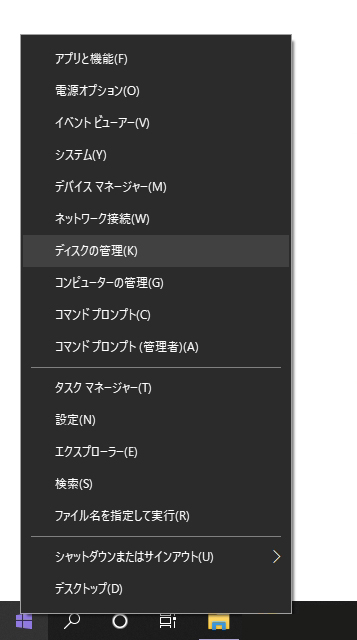
コピー後のHDDを探します。(この例では2TBのHDDを3TBにコピーした場合になります)
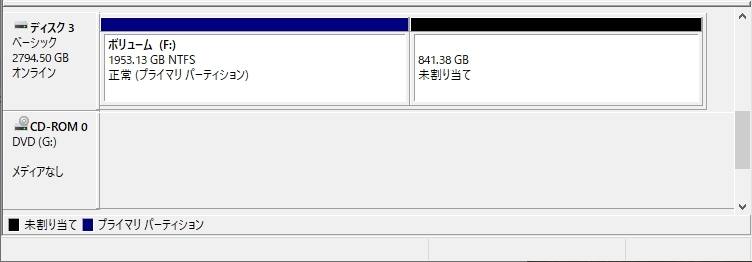
データのあるボリュームの上で右クリックし「ボリュームの拡張」を選択します。
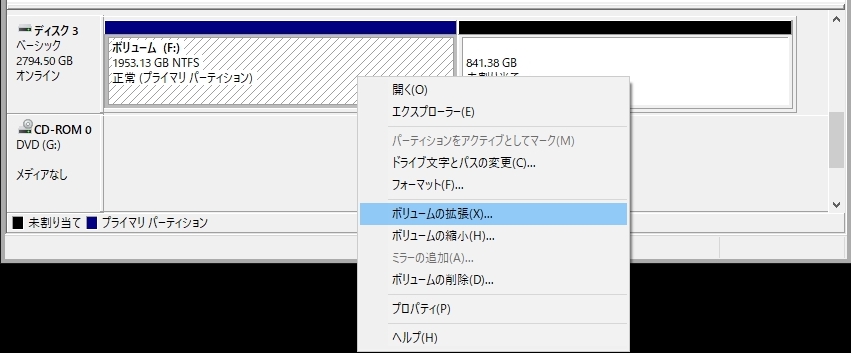
「ボリュームの拡張ウィザードの開始」で「次へ」を選択します。
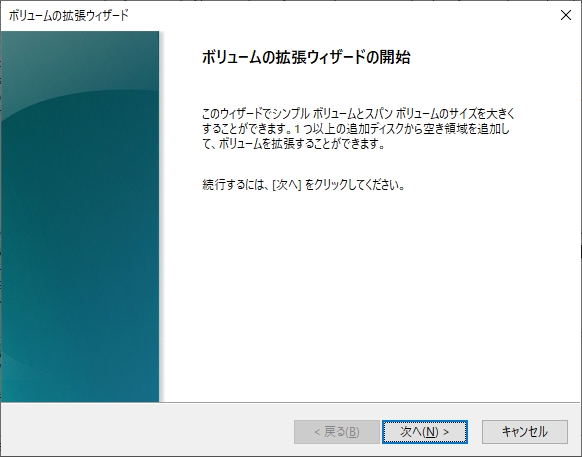
拡張するサイズを指定します。
初期では最大サイズに設定されていますので「次へ」を選択します。
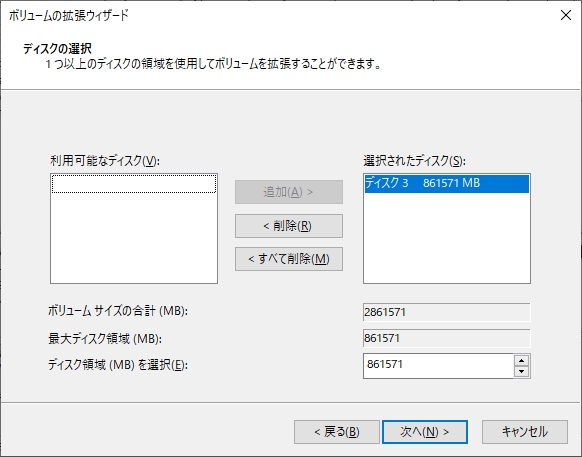
「完了」を選択します。
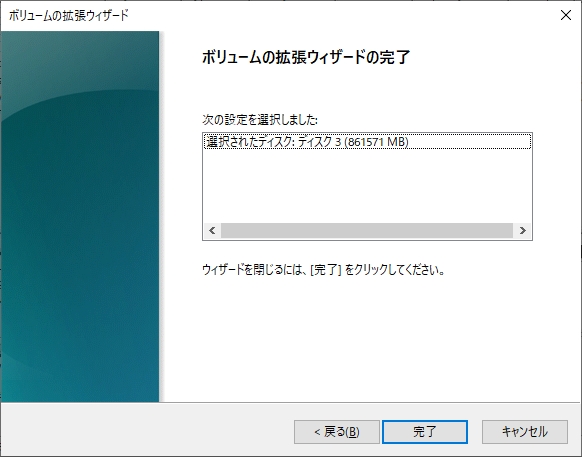
既存のパーティションのサイズが大きくなりました。
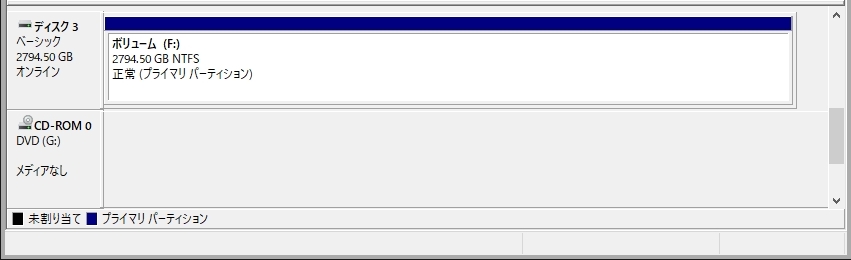
※複数パーティションが存在する場合や、初期化の形式が異なる場合など、上記の方法では拡張できない場合があります。
-
- HDDからSSDへのコピーは可能ですか?
-
可能です。
HDD→HDD
HDD→SSD
SSD→SSD
SSD→HDD
すべてのコピーが可能です。
ただし、特定のモデルで動作異常(相性問題)が発生する可能性はございます。 - サポート外のOSでのHDDでもコピー可能ですか?
- Whole HDDでコピーを行うことで、HDDのクローンを作ることは可能です。
ただし、コピー元とコピー先のHDDの容量の違いがあった場合や、HDDの固有情報を参照するようなプログラムが存在する場合、動作に支障が出る可能性がございます。
コピーした際のOSの扱いがどのようになるかは分かりかねますので、お客様の責任において行っていただきますようお願いします。 - 不良セクタのあるHDDをコピーに使うことは可能ですか?
-
本製品はHDD復旧ツールではありませんので、HDDデータの復旧に利用するのは想定外で、たとえコピーが行われたとしても、結果に関しては保証いたしかねます。
参考までに、不良セクタのあるHDDを接続すると以下の通りとなります。
【コピー元に不良セクタのあるHDDを接続してコピーを行った場合】
→エラースキップをONにしておくと、エラーのある領域以外のデータがコピーされます。
エラーのある領域はコピーされず虫食いの状態となりますので、不完全となります。
【コピー先に不良セクタのあるHDDを接続してコピーを行った場合】
→不良セクタを検出した時点で処理が停止します。 - SCSIやSASのHDDをコピー可能ですか?
- SCSI、SASのHDDコピーには対応しておりません。
IDEのHDDに関しては、IDE-SATA変換アダプター(KDA-IDE)を使用することでコピーが可能です。
また、Disk On Module(DOM)等のHDD互換デバイスは、互換性の問題から使用できない場合がございます。 - PCに内蔵してあるHDD/SSDはコピー可能ですか?
- 本製品をHDD/SSDに接続する必要があるため、パソコンからHDDを取り出して直接接続する必要がございます。
- コピーする前にコピー先のHDD/SSDをフォーマットしておく必要はありますか?
- 必要ありません。
コピー元のHDD/SSDのファイルシステム、フォーマットで上書きされますので、コピー先HDD/SSDのフォーマットは不要です。 - ライセンスのあるプログラムの入ったHDD/SSDをコピー可能ですか?
- HDD/SSDの固有情報を参照するような特殊なプログラムが存在しない限り、コピーを行うことは可能です。
ただし、コピーを行ったあと、そのHDD/SSDを使用できるのかは、そのプログラムのライセンスに依存する形になります。
プログラムのライセンス内容をご確認ください。 - コピー元は3TBのHDDでデータが800GB入っています。System and Filesのコピーで1TBのSSDにコピーが可能ですか?
-
コピーできません。
WholeCopyの場合にのみ大→小のコピーが可能です。 - コピー元のHDDの使用済み容量が少ないのですが、これをコピー元よりも小さなHDDにコピーできますか?
-
Whole HDD/SSD(HDD全体をコピー)時のみ、容量の小さなHDDへも可能ですが、コピー先HDDの容量がいっぱいになってしまった段階で処理が終了します。
そのため、データに関してはすべてがコピーできるかはわかりません。
例えば、容量2TBのコピー元HDDの空き容量が1TBのとき、空き容量以外の1TB分を1TBのコピー先HDDへコピーが可能かといえば、
・OSがデータをHDDのどの領域に書き込むかはわからない。
・本製品では「データがない」という部分も「ないというデータ」として扱う。
という点から、この状態でコピー元HDDの1TB分のデータの完全なコピーが可能かというと、HDDの状態次第となります。
データの完全なコピーをするのであれば、コピー元HDDと同容量、もしくは大きな容量のHDDへコピーを行ってください。
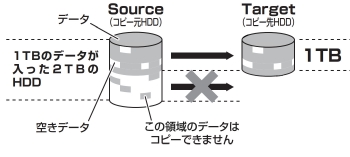
尚、Windows10の場合は以下の手順を行うことでコピーが可能です。
スタートで右クリックし、「ディスクの管理」を起動します。
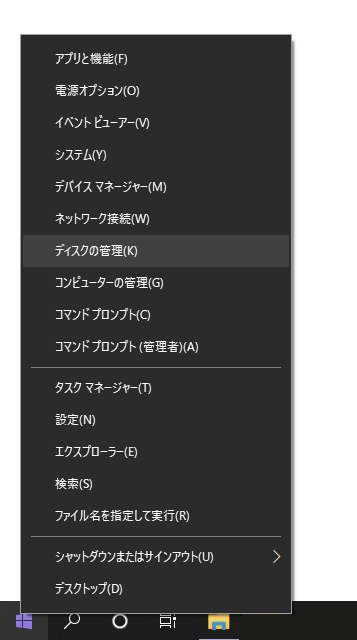
コピーするHDDを探します。(この例では3TBのHDDをコピーします)
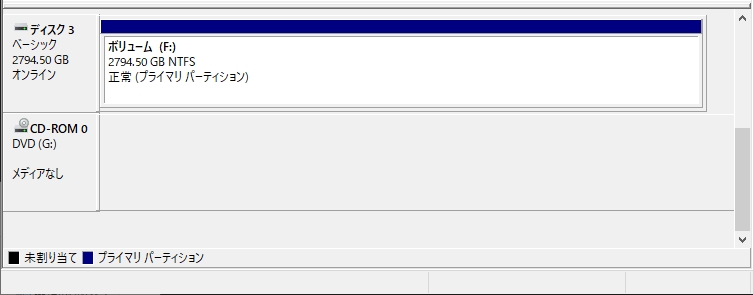
データのあるボリュームの上で右クリックし「ボリュームの縮小」を選択します。
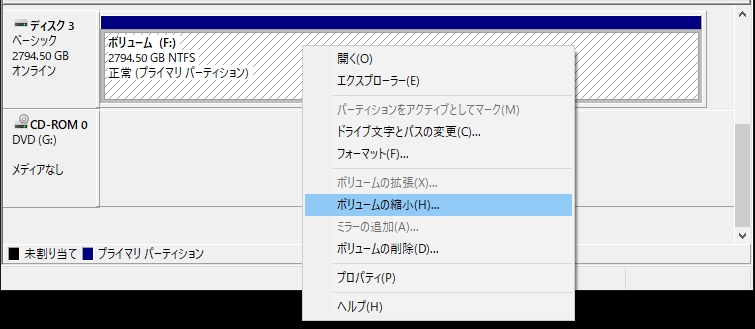
縮小するサイズを指定します。
初期では最小サイズに設定されていますので「次へ」を選択します。
※デフラグの作業に数分~数十時間かかる場合があります。進捗状況は表示されませんのでご注意ください。
※HDD/SSD内のデータによっては縮小できない場合もあります。
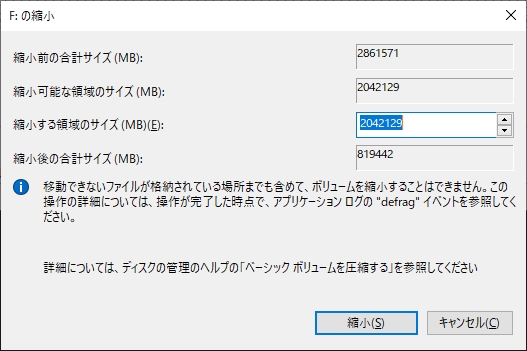
ボリュームの縮小が終わり800GBのパーティションになりました。
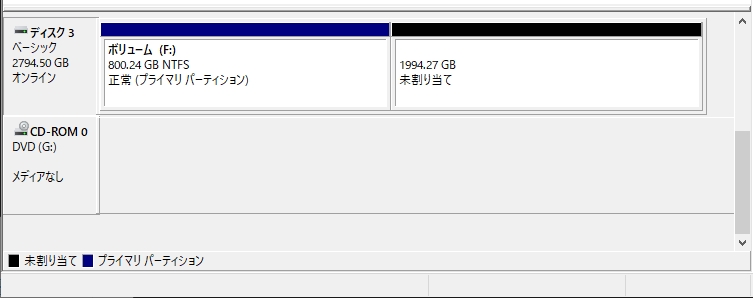
これDO台のWhole Copyモードでコピーで1TBのSSDにコピーを行います。
コピーを開始する際に警告が表示されますが、「OK」を押下し、コピーを継続します。
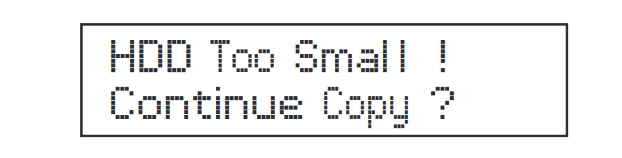
コピー後のSSDを接続すると未定義の空き領域があるのでボリュームの拡張を行います。
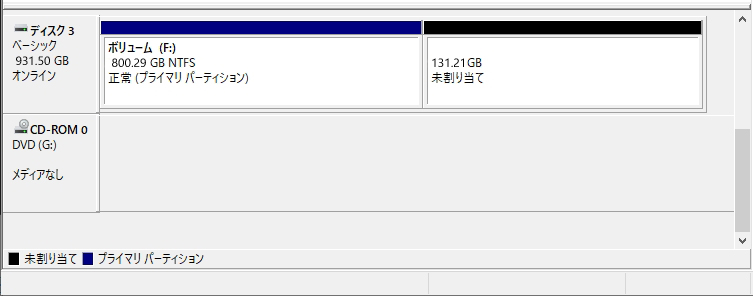
ボリュームの拡張が終わり、1TBのSSDの容量をすべて使用できるようになりました。
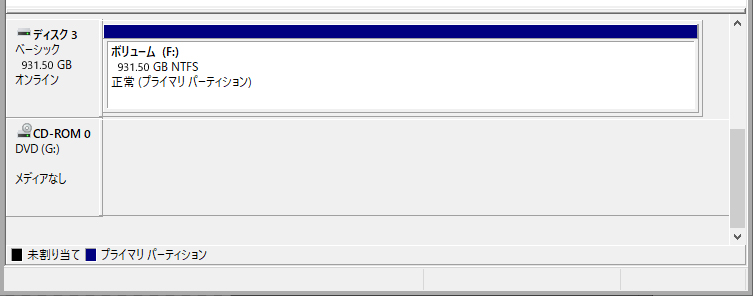
- Skip Errorを設定にしたのにSkipにならずエラーで止まってしまうのですが?
-
Skip Errorはコピー元のHDDにしか適用されません。
コピー先のHDDに異常がないかご確認ください。
また、Skipできないようなエラー(ヘッドからの異音等、物理的な異常)でも止まることがあります。 - コピーやイレースを途中で中断する場合はどうすれば良いですか?
- CANCEL(×)ボタンを3秒以上長押しすることで、コピーやイレースを中断することができます。
- コピーが完了すれば、確実にコピーは行えていますか?
-
コピーの段階ではコピー先HDDとのデータ検証は行っておりません。
Compareの機能を使って比較を行うことで確実な確認が行えます。
また、エラースキップが発生した場合、不完全なコピーとなり、データにアクセスできない可能性があります。 - 故障していないHDDなのにS.M.A.R.T情報のシークエラーレートが異常な値を示すのですが?(KD25/35HS、KD25/35HS1T3、KD25/35HSPRO)
-
一部のHDDは取得する項目が異なるため、エラーのないHDDで異常な値が表示される場合があります。
弊社テストでは、Seagate社製HDDにて異常な値が表示されることを確認済みです。(2014年11月現在) - イイレースの処理が終わった後に下ボタンを押すと「[01]Source Unsupported!」というメッセージが表示される。
どういう条件で表示されますか? - Source側のイレースを無効にしている場合に表示されます。
(Source側のイレース有効、無効は6 Setup>Erase Masterで変更できます)
KD25/35HSPRO、KD25/35HS1T3の場合は
「[01]Source Unsupported!」
と表示され、
KD25/35MS、KD25/35MS2、KD25/35HSの場合は
「[01]No Target HDD !」
と表示されます。 - BitLockerで暗号化しているドライブをコピーできますか?
- BitLockerの暗号化をかけた状態によって、コピー前の暗号化キーでロック解除ができない場合があります。
その為、あらかじめBitLockerでの暗号化を解除してからコピーを行い、コピー後に再度暗号化を行って頂くことを推奨いたします。
※記載の会社名・製品名は一般に各社の商標もしくは登録商標です。



